
अपने सभी डिवाइस पर iCloud मेल सेटअप करें
एक प्राथमिक iCloud मेल पता बनाने के बाद, आप अपने iPhone, iPad, Mac और Windows डिवाइस पर, “iCloud.com पर iCloud मेल” का उपयोग कर सकते हैं। आप iCloud के साथ क्या-क्या कर सकते हैं, इसके अवलोकन के लिए, अपने सभी डिवाइस पर iCloud मेल भेजें और प्राप्त करें और मेल सेटिंग्ज़ को अप-टू-डेट रखें देखें। यदि आपके पास iCloud+ सब्सक्रिप्शन है, तो आप iCloud मेल को वैयक्तिकृत करने के लिए एक कस्टम ईमेल डोमेन भी सेट अप कर सकते हैं।
नोट : सुनिश्चित करें कि आपने हर डिवाइस पर एक ही Apple खाता में साइन इन किया हुआ है। यदि आप किसी डिवाइस पर अपने Apple खाते में साइन इन नहीं हैं, या डिवाइस में iCloud मेल बंद है, तो आप डिवाइस पर अपने iCloud मेल पते से ईमेल भेजने या प्राप्त करने में सक्षम नहीं होंगे। यदि आपके पास ऐसे डिवाइस हैं जिनमें iCloud Drive बंद है, तो आपकी मेल सेटिंग्ज़ डिवाइस पर अप-टू-डेट नहीं रहेंगी।
अपने iPhone या iPad पर iCloud मेल सेटअप करें
अपने iPhone या iPad पर, सेटिंग्ज़ > [आपका नाम] > iCloud पर जाएँ।
यदि आप अपने डिवाइस पर iCloud मेल भेजना और प्राप्त करना चाहते हैं, तो मेल पर टैप करें, फिर “इस [डिवाइस] पर उपयोग करें” को चालू करें।
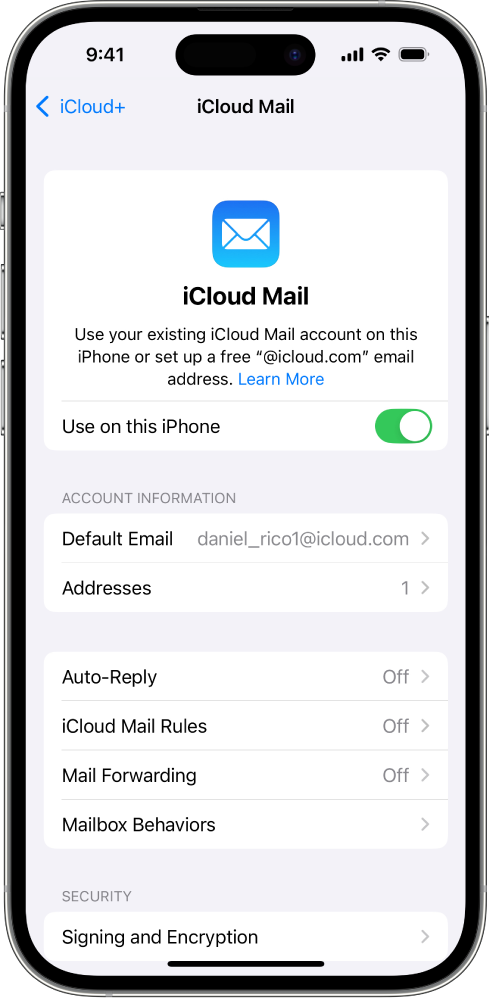
यदि आप अपने सभी डिवाइस पर मेल सेटिंग्ज़ को अप-टू-डेट रखना चाहते हैं, तो iCloud Drive चालू करें। निम्नलिखित सेटिंग्ज़ अप-टू-डेट रहती हैं :
आपके मेलबॉक्स का क्रम (सभी iOS और iPadOS डिवाइस के लिए)
ईमेल पता सुझाव (सभी iOS, iPadOS और macOS डिवाइस के लिए)
VIP (सभी iOS, iPadOS और macOS डिवाइस के लिए)
अपना iCloud मेल देखने के लिए, मेल ऐप खोलें। iCloud सेक्शन में मेलबॉक्स या फ़ोल्डर पर टैप करें।
अपने iPhone या iPad पर मेल का उपयोग करने के तरीक़े पर ज़्यादा जानकारी के लिए निम्न में से किसी को भी देखें :
iPhone यूज़र गाइड: iPhone पर मेल में ईमेल भेजना और iPhone पर मेलबॉक्स में ईमेल व्यवस्थित करना
iPad यूज़र गाइड : iPad पर मेल में ईमेल भेजना और iPad पर मेलबॉक्स में ईमेल व्यवस्थित करना
अपने Mac पर “iCloud मेल” सेटअप करें
अपने Mac पर, Apple मेन्यू
 > सिस्टम सेटिंग्ज़ को चुनें, साइडबार के सबसे ऊपर अपने नाम पर क्लिक करें।
> सिस्टम सेटिंग्ज़ को चुनें, साइडबार के सबसे ऊपर अपने नाम पर क्लिक करें।यदि आपको अपना नाम दिखाई नहीं देता है, तो “साइन इन करें” पर क्लिक करें, अपने Apple खाते का ईमेल पता या फ़ोन नंबर दर्ज करें, फिर अपना पासवर्ड दर्ज करें।
iCloud पर क्लिक करें, “मेल” (या iCloud मेल) पर क्लिक करें, फिर निम्न में से कोई एक काम करें :
macOS 13.3 या बाद के संस्करण : “इस Mac को सिंक करें” को चालू करें।
macOS 13 से लेकर 13.2 : “चालू करें” पर क्लिक करें।
अगर आप अपने सभी डिवाइस पर 'मेल' की सेटिंग अप टू डेट रखना चाहते हैं, तो iCloud Drive में 'मेल' चुनें या चालू करें। निम्नलिखित सेटिंग्ज़ अप-टू-डेट रहती हैं :
अवरोधित प्रेषक (सभी macOS डिवाइस के लिए)
ईमेल पता सुझाव (सभी iOS, iPadOS और macOS डिवाइस के लिए)
फ़्लैग नाम (सभी macOS डिवाइस के लिए)
मेल नियम (सभी macOS डिवाइस के लिए)
हस्ताक्षर (सभी macOS डिवाइस के लिए)
स्मार्ट मेलबॉक्स (सभी macOS डिवाइस के लिए)
VIP (सभी iOS, iPadOS और macOS डिवाइस के लिए)
अपना iCloud मेल देखने के लिए, मेल ऐप खोलें। iCloud सेक्शन में मेलबॉक्स या फ़ोल्डर पर क्लिक करें।
अपने Mac पर मेल का उपयोग करने की ज़्यादा जानकारी के लिए Mac के लिए मेल यूज़र गाइड देखें।
अपने Windows डिवाइस पर iCloud मेल सेटअप करें
iCloud for Windows यूज़र गाइड मेंअपने Windows कंप्यूटर पर Outlook में iCloud मेल, संपर्क और कैलेंडर सेट अप करना) देखें।
iCloud.com पर iCloud मेल का उपयोग करें
आप अपने iCloud मेल को फ़ोन, टैबलेट या कंप्यूटर पर वेब ब्राउज़र से ऐक्सेस कर सकते हैं।
icloud.com/mail पर जाएँ और अपने Apple खाते में साइन इन करें।
iCloud.com पर iCloud मेल का उपयोग करने के तरीके के बारे में अधिक जानकारी के लिए, इनमें से किसी को भी देखें:
टैबलेट पर: iCloud.com पर iCloud मेल का उपयोग करना
कंप्यूटर पर : iCloud.com पर iCloud मेल का उपयोग करें
अन्य ईमेल ऐप्स में अपना iCloud मेल सेटअप करने के लिए Apple सहायता लेख अन्य ईमेल क्लाइंट ऐप्स के लिए iCloud ईमेल सर्वर सेटिंग्ज़ देखें।